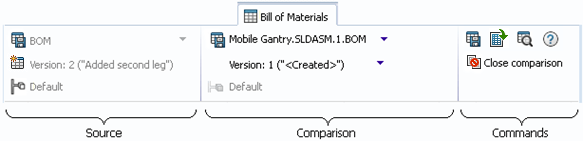Mithilfe der Symbolleistenoptionen auf der Registerkarte Stückliste können Sie steuern, wie die Stückliste angezeigt wird und die Befehle ausführt, die für die angezeigte Stückliste zur Verfügung stehen.
Die Symbolleistenoptionen sind in Abschnitten organisiert. Die Optionen werden vollständig angezeigt, wenn im Explorer-Fenster ausreichend Platz zur Verfügung steht. Wenn Sie beispielsweise eine berechnete Stückliste anzeigen und den rechten Fensterbereich vollständig erweitern, sehen Sie:
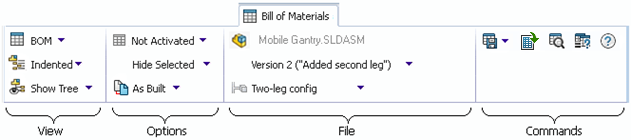
Wenn das Explorer-Fenster zu schmal ist, werden so viele Abschnitte der Symbolleiste wie nötig zu Flyout-Schaltflächen komprimiert. Wenn Sie auf eine dieser Schaltflächen klicken, werden die Steuerungen für den entsprechenden Bereich eingeblendet. Zum Beispiel
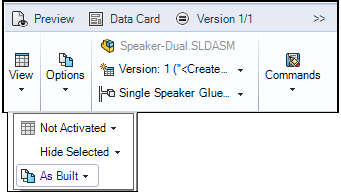
.
Die Abschnittsnamen werden nur angezeigt, wenn die Benutzeroberfläche komprimiert ist.
Die Abschnitte werden in der folgenden Reihenfolge komprimiert:
- Ansicht
- Optionen
- Befehle
- Datei
Die zur Verfügung stehenden Optionen ebenso wie die Symbolleistenorganisation hängen vom Typ der Stückliste ab, die Sie anzeigen. Klicken Sie auf Hilfe  auf der Registerkarte 'Stückliste', um Details für den Typ der angezeigten Stückliste anzuzeigen.
auf der Registerkarte 'Stückliste', um Details für den Typ der angezeigten Stückliste anzuzeigen.
Allgemein:
- Der Abschnitt 'Ansicht' identifiziert die anzeigte Stückliste und ermöglicht Ihnen, eine andere Stückliste auszuwählen und die Organisation der Dateiliste zu steuern.
- Der Abschnitt 'Optionen' ermöglicht Ihnen, die Stückliste zu aktivieren und die Anzeige zu verfeinern.
- Der Abschnitt 'Datei' identifiziert die Datei, deren Stückliste angezeigt wird, und ermöglicht Ihnen, die Dateiversion und die anzuzeigende Konfiguration auszuwählen.
- Der Abschnitt 'Befehle' enthält Schaltflächen, über die Sie Aktionen auf der Stückliste durchführen können.
Wenn Sie im Abschnitt 'Befehle' auf Vergleichen  klicken, ändert sich das Symbolleistenlayout, damit Sie die zu vergleichenden Stücklisten auswählen können.
klicken, ändert sich das Symbolleistenlayout, damit Sie die zu vergleichenden Stücklisten auswählen können.